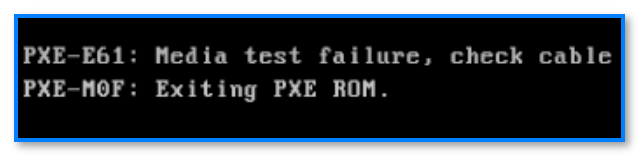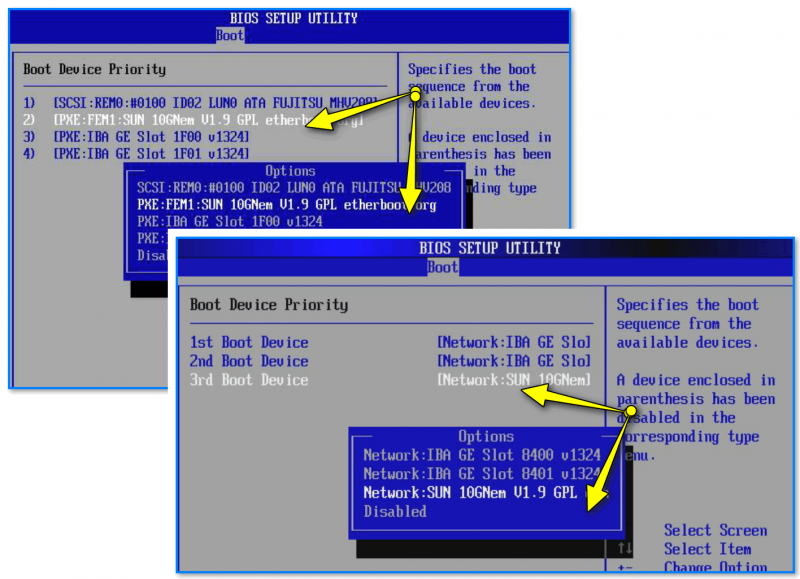Установка Linux Mint «рядом» с Windows 10/11 (без потери данных!). Пошаговая инструкция для ...
Установка Linux Mint «рядом» с Windows 10/11 (без потери данных!). Пошаговая инструкция для ...
Всем доброго времени.
Сегодня хочу уделить немного внимания одной довольно коварной ошибке (см. скрин ниже + заголовок), которая возникает до загрузки Windows (обычно сразу после включения компьютера). Перевести на рус. ее можно как: "Сбой тестирования носителя, проверьте кабель...".
Сигнализирует она обычно о некорректных настройках BIOS, о недоступности жесткого диска (например, ввиду неправильного подкл. или поврежденного кабеля).
Неск. рекомендаций, что и в какой последовательности можно сделать для исправления ошибки, — приведу ниже...
*
Что можно сделать с этой ошибкой
ШАГ 1
Для начала рекомендую отключить от компьютера все USB-флешки, внешние диски, SD-карты, принтеры и т.д. (оставить только самый минимум: клавиатура, мышь, монитор...).
Если намедни что-то устанавливали в сист. блок (второй жесткий диск, ТВ-тюнер, например) — то желательно это также откл.
*
ШАГ 2
Зайдите в настройки BIOS (📌как это сделать / инструкция).
В них нам нужно убедиться последовательно в 3-х важных "моментах":
- определяется ли жесткий диск HDD (SSD накопитель), т.е. видно ли его модель (см. фото ниже: в моем примере определяется "Londisk 240 GB..."). Если у вас он не определяется: проверьте кабель, которым подключен диск + желательно провести его 👉диагностику (загрузившись с LiveCD) или на другом исправном компьютере;
- далее необходимо найти раздел "BOOT" (загрузка) и посмотреть очередь загрузки: на первом месте должен стоять диск с Windows (остальное из очереди загрузки можно убрать, переведя в режим "Disabled"). См. парочку примеров ниже.
-

На первом месте флешка! Клавишей f6 можно поменять местами флешку с диском (BIOS ноутбука Huawei MateBook)
- третий момент: проверьте, чтобы в BIOS у вас была откл. опция загрузки ОС через сетевую карту с удаленного компьютера (PXE загрузка). На англ. она может называться, как: "Lan Boot Rom", "Network Boot", "Internal Network Adapter", и прочие производные. Лучше всего указать загрузку только с диска, а остальное откл. См. скрин ниже. 👇
*
ШАГ 3
Если вышеприведенное не помогло — можно попробовать 📌сбросить настройки BIOS до заводских (до безопасных // Load Default Options // Load Default Settings и тому подобное). Это тоже можно сделать через настройки BIOS.
Также стоило бы проверить 📌загрузку компьютера с LiveCD-флешки (с нее же можно будет 📌проверить системный диск), или подключив другой диск и установив на него ОС Windows.
*
ШАГ 4
В некоторых случаях данная ошибка может сигнализировать о тех. неисправностях ПК/ноутбука. Если вы не имеете опыта в радиоэлектронике и пайке — лучше обратиться в спец. сервисы для диагностики (и возможно - ремонта).
*
Если вы решили вопрос как-то иначе — сообщите пожалуйста в комментариях ниже!
Успехов!
👋
Другие записи: